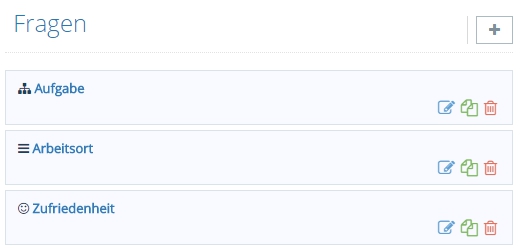Fragen
- 3.1 So fügen Sie eine Frage hinzu
- 3.2 So bearbeiten Sie eine Frage
- 3.3 So duplizieren Sie eine Frage
- 3.4 So löschen Sie eine Frage
- 3.5 So ändern Sie die Reihenfolge Ihrer Fragen
- 3.6 So fügen Sie einer Frage eine Antwort hinzu
- 3.7 So bearbeiten Sie eine Antwort einer Frage
- 3.8 So kopieren Sie eine Antwort einer Frage
- 3.9 So löschen Sie eine Antwort einer Frage
Fragen gehören zum Kern jeder Multimomentanalyse. Jedesmal wenn Ihre Teilnehmer eine Notifizierung erhalten, müssen sie die Fragen beantworten, die Sie in den Projekteinstellungen festlegen. Die Aussagekraft der Ergebnisse Ihrer Multimomentanalyse steht und fällt mit der Qualität der Fragen und Antworten, die Sie zur Verfügung stellen. Klicken Sie in der Verwaltung Ihres Projekts auf Projektkonfiguration > Fragen. Eine Liste mit allen Fragen, die Sie bereits Ihrem Projekt hinzugefügt haben, wird Ihnen angezeigt. Jeder Frage können unbegrenzt viele Antworten zugewiesen werden. Möchten Sie eine neue Frage hinzufügen, klicken Sie einfach auf das graue Pluszeichen in der rechten oberen Ecke Ihres Browsers. Zu jeder Frage werden Ihnen ein blauer Stift und ein roter Mülleimer zum Bearbeiten und Löschen angeboten. Um eine Frage zu duplizieren, klicken Sie einfach auf das grüne Kopiersymbol.
Zu jeder Frage stehen Ihnen die folgenden Einstellungen zur Verfügung:
Aktiv: Setzen Sie den Haken, wenn die Frage von Teilnehmern beantwortet werden soll.
Name: Der Fragenname. Dieser wird nur innerhalb der Projektadministration verwendet.
Beschreibung: Sie können hier eine kurze Beschreibung der Frage eingeben.
Typ: Sie können hier auswählen, in welcher Art und Weise Ihre Teilnehmer die Frage beantworten sollen.
Anteil der häufigsten Antwort geschätzt in %: Geben Sie den gewünschten prozentuellen Anteil der häufigsten Antwort auf diese Frage an. Dieser Wert erleichtert die Planung Ihrer Studie.
Frage: Hier können Sie die Formulierung der Frage für alle unterstützten Sprachen eingeben.
Dimensionierung: Jeder Antwort zu dieser Frage können Sie bis zu fünf Dimensionen zuordnen.
So fügen Sie eine Frage hinzu:
1. Gehen Sie in der Projektverwaltung auf Projektkonfiguration > Fragen.
2. Klicken Sie auf das graue Pluszeichen ![]() in der rechten oberen Ecke Ihres Browsers.
in der rechten oberen Ecke Ihres Browsers.
3. Füllen Sie das Formular aus, das im Dialogfenster angezeigt wird.
4. Klicken Sie auf Speichern.
So bearbeiten Sie eine Frage:
1. Gehen Sie in der Projektverwaltung auf Projektkonfiguration > Fragen.
2. Suchen Sie die Frage in der Liste und klicken Sie auf den blauen Stift ![]() .
.
3. Geben Sie Ihre Änderungen ein.
4. Klicken Sie auf Speichern.
So duplizieren Sie eine Frage:
1. Gehen Sie in der Projektverwaltung auf Projektkonfiguration > Fragen.
2. Suchen Sie die Frage in der Liste und klicken Sie auf das grüne Kopiersymbol ![]() .
.
3. Geben Sie eventuelle Änderungen in das Formular des Dialogfensters ein.
4. Klicken Sie auf Speichern.
So löschen Sie eine Frage:
1. Gehen Sie in der Projektverwaltung auf Projektkonfiguration > Fragen.
2. Suchen Sie die Frage in der Liste und klicken Sie auf das rote Mülleimersymbol ![]() .
.
3. Bestätigen Sie den Löschvorgang, in dem Sie auf Akzeptieren klicken.
So ändern Sie die Reihenfolge Ihrer Fragen:
1. Gehen Sie in der Projektverwaltung auf Projektkonfiguration > Fragen.
2. Klicken Sie auf die Frage, die Sie verschieben möchten und halten Sie dabei die linke Maustaste gedrückt.
3. Schieben Sie die Frage an die gewünschte Position und lassen Sie die linke Maustaste los.
So fügen Sie einer Antwort eine Frage hinzu:
1. Suchen Sie in der Navigation nach dem Menüpunkt, der für Ihre Frage angelegt wurde und klicken Sie darauf.
2. Ihnen wird nun eine Liste angezeigt, die alle Antworten zu dieser Frage enthält, die Sie bereits angelegt haben.
3. Klicken Sie auf das graue Pluszeichen ![]() in der rechten oberen Ecke Ihres Browsers.
in der rechten oberen Ecke Ihres Browsers.
3. Füllen Sie das Formular aus, das im Dialogfenster angezeigt wird.
4. Klicken Sie auf Speichern.
So bearbeiten Sie eine Antwort einer Frage:
1. Suchen Sie in der Navigation nach dem Menüpunkt, der für Ihre Frage angelegt wurde und klicken Sie darauf.
2. Ihnen wird nun eine Liste angezeigt, die alle Antworten zu dieser Frage enthält, die Sie bereits angelegt haben.
3. Suchen Sie die Frage in der Liste und klicken Sie auf den blauen Stift ![]() .
.
4. Geben Sie Ihre Änderungen ein.
5. Klicken Sie auf Speichern.
So kopieren Sie eine Antwort einer Frage:
1. Suchen Sie in der Navigation nach dem Menüpunkt, der für Ihre Frage angelegt wurde und klicken Sie darauf.
2. Ihnen wird nun eine Liste angezeigt, die alle Antworten zu dieser Frage enthält, die Sie bereits angelegt haben.
3. Suchen Sie die Frage in der Liste und klicken Sie auf das grüne Kopiersymbol ![]() .
.
4. Geben Sie eventuelle Änderungen in das Formular des Dialogfensters ein.
5. Klicken Sie auf Speichern.
So löschen Sie eine Antwort einer Frage:
1. Suchen Sie in der Navigation nach dem Menüpunkt, der für Ihre Frage angelegt wurde und klicken Sie darauf.
2. Ihnen wird nun eine Liste angezeigt, die alle Antworten zu dieser Frage enthält, die Sie bereits angelegt haben.
3. Suchen Sie die Antwort in der Liste und klicken Sie auf das rote Mülleimersymbol ![]() .
.
4. Bestätigen Sie den Löschvorgang, in dem Sie auf Akzeptieren klicken.